Cum se afișează toate ferestrele Excel în bara de activități?
Când utilizați Excel 2007 și 2010, ați observat că toate fișierele Excel deschise sunt afișate doar ca o singură fereastră în bara de activități? Acest lucru va fi enervant atunci când ați încercat să comutați printre registrele de lucru și, dacă doriți să închideți un singur fișier, toate fișierele deschise vor fi închise simultan. Deci, cum ați putea afișa toate ferestrele Excel în bara de activități?
Afișați toate ferestrele Excel în bara de activități cu Opțiuni Excel
Afișați toate ferestrele Excel în bara de activități cu fila Office
 Afișați toate ferestrele Excel în bara de activități cu Opțiuni Excel
Afișați toate ferestrele Excel în bara de activități cu Opțiuni Excel
În Excel 2007 și 2010, trebuie să bifați o opțiune din Opțiunile Excel pentru a rezolva această sarcină.
1. clic Fișier > Opţiuni în Excel 2010 sau faceți clic pe Butonul Office > Opțiuni Excel în Excel 2007, în Opțiuni Excel casetă de dialog, faceți clic pe Avansat din panoul din stânga, apoi derulați în jos la Afişa secțiune și verificați Afișați toate ferestrele din bara de activități opțiune, vezi captura de ecran:

2. Apoi apasa OK pentru a închide acest dialog și toate registrele de lucru deschise au fost afișate în bara de activități, puteți comuta rapid între ele, vedeți capturi de ecran:
 |
 |
 |
notițe: În Excel 2013, aceasta Afișați toate ferestrele din bara de activități caracteristica a fost eliminată din Opțiuni Excel.
 Afișați toate ferestrele Excel în bara de activități cu fila Office
Afișați toate ferestrele Excel în bara de activități cu fila Office
Dacă ați instalat Tab-ul Office în computer, vă ajută să vizualizați și să editați mai multe fișiere într-o singură fereastră cu file, pentru a afla mai multe despre Tab-ul Office și doriți să o încărcați în jos, vă rugăm să faceți clic pe aici.
După instalare Tab-ul Office, deschideți mai multe registre de lucru, veți vedea că toate registrele de lucru au fost afișate într-o singură fereastră cu file, după cum urmează:

Și dacă doriți, de asemenea, să afișați aceste ferestre în bara de activități, faceți clic pe Tab-ul Office > Centrul de opțiuni, În Filele pentru Opțiuni Excel dialog, verificați Afișați toate ferestrele din bara de activități în General și poziție fila, vezi captura de ecran:
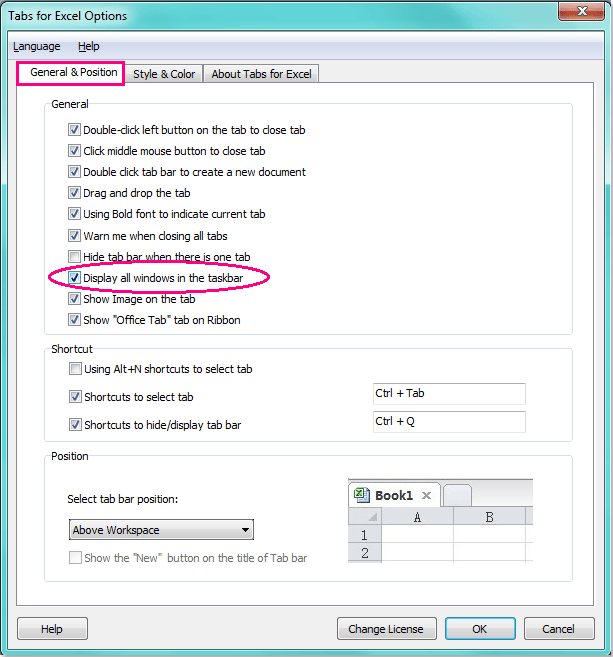
Cele mai bune instrumente de productivitate de birou
Îmbunătățiți-vă abilitățile Excel cu Kutools pentru Excel și experimentați eficiența ca niciodată. Kutools pentru Excel oferă peste 300 de funcții avansate pentru a crește productivitatea și a economisi timp. Faceți clic aici pentru a obține funcția de care aveți cea mai mare nevoie...

Fila Office aduce interfața cu file în Office și vă face munca mult mai ușoară
- Activați editarea și citirea cu file în Word, Excel, PowerPoint, Publisher, Access, Visio și Project.
- Deschideți și creați mai multe documente în filele noi ale aceleiași ferestre, mai degrabă decât în ferestrele noi.
- Vă crește productivitatea cu 50% și reduce sute de clicuri de mouse pentru dvs. în fiecare zi!

